Kendim dahil çoğu insan gibiyseniz, muhtemelen akıllı telefonunuzla tonlarca fotoğraf çekersiniz. Arkadaşlarımızla gezilerimizden öğle yemeğimize, özçekimlerimize, cep telefonlarımız fotoğraf çekmek ve hayatımızı yakalamak için ana aracımız oldu.
Mobil üreticiler de bunu biliyor ve en üst düzey cihazlarını rekabetçi kılmak amacıyla, kameralarında tonlarca düzenleme özelliği bulunuyor. Samsung'un son amiral gemisi olan Galaxy S5 istisna değildir.
Ve yeni kamera püf noktaları kullanışlı ve kullanışlı olsa da, bazıları kullanmak pek sezgisel değil. Sağ ayağa kalkmanıza yardımcı olmak için, GS5'in kamerasından en iyi şekilde yararlanmanız için bazı temel adımlardan geçeceğim.

1. Varsayılanlarınızı kontrol edin
Bir fotoğraftan istediklerine gelince herkesin farklı zevkleri ve stilleri var ve Samsung'un varsayılan seçenekleri sevdiğiniz gibi olmayabilir. Bu nedenle, varsayılan ayarlarınızı kontrol ettiğinizden ve tercihlerinize göre ayarladığınızdan emin olun. Kendinizi ciddi bir fotoğrafçı olarak görmüyorsanız bile, yine de onları kazmak iyidir, bu yüzden tam olarak ne elde ettiğinizi bilirsiniz.
Bu ayarlara erişmek için kameranın vizöründe görünen köşedeki küçük dişli simgesine dokunun. Ardından, menüyü kaydırın ve açmak veya kapatmak ya da ayarlamak istediğiniz ayarlara dokunun.
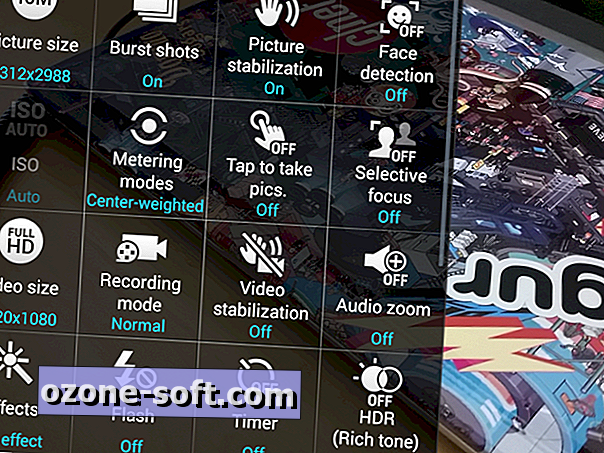
Sık sık değiştirmeyi öngördüğünüz ayarlar için, kısayolları vizör panelinde doğrudan erişilebilir durumda tutabilirsiniz. Bu ayarlardan herhangi birine uzun dokunun ve kısa çizgiye sürükleyin. HDR ve Seçici Odak zaten kısayol olarak listelenmiştir, ancak bunları değiştirebilirsiniz. Üç ayara kadar ayar yapabilirsiniz, bu yüzden saymalarını sağlayın.
Samsung'un varsayılan olarak kapatması gereken ve kaydetmeniz gereken bazı ayarlar Ultra HD video kaydı ve video dengeleme. Bunları varsayılan olarak açık istemeyebilirsiniz, ancak bunu aklınızda bulundurun.
2. HDR'yi arkadaşınızla değiştirmesini sağlayın
Muhtemelen birkaç akıllı telefonda daha önce HDR veya High Dynamic Range modu görmüştünüz, ancak GS5 artık bir resim çekmeden önce HDR resminizin nasıl görüneceği ile ilgili gerçek zamanlı geribildirimleri değiştirme seçeneğine sahip.
HDR, çeşitli pozlama seviyelerinde çekilen birkaç çekimi birleştirir ve onu bir görüntüde birleştirir. Bu, mükemmel kontrastlı, gerçekten çarpıcı, neredeyse gerçeküstü fotoğraflara neden olabilir.

Bazen, hoşunuza gitmeyen doğal görüntüler de oluşturabilir, bu nedenle küçük bir Venn şeması görünümlü simgeyle gösterilen HDR simgesine dokunarak ve kapatarak kontrol ettiğinizden emin olun. Gördüğünüzü beğendikten sonra, deklanşörü tıklayın.
3. Farklı fotoğraf efektlerini tanıyın
Üçüncüsü, fotoğraf efektleriyle tanışın. Bazılarına doğrudan ayarlar menüsünde bulunan kameradan erişebilirsiniz. Sihirli değnek simgesi ile gösterilir ve filtrelerin gerçek zamanlı olarak nasıl görüneceğini önizleyebilirsiniz. Seçilebilecek çok sayıda efekt var (yağlı hamur, çizgi film, renk tonu vb.), Ancak bu efektlerin hiçbirini kullanmayacağınızı biliyorsanız, menünün sonuna gidin. Ardından, "efektleri yönet" üzerine dokunun ve gizlemek istediğiniz filtrelerin işaretini kaldırın.

Fotoğraf yöneticisi tarafından erişilebilen deklanşöre tıkladıktan sonra başka efektler uygulanabilir. Sadece galeriye gidin, bir kalem yanında bir Polaroid olan simgeye dokunun ve ek seçenekler görünecektir. Burada, küçük bir "geliştir" düğmesini görebilirsiniz. Buna dokunursanız, resminiz otomatik olarak düzenlenir ve ince düzenlenir.
Bu dairenin yakınında daha önce bahsettiğim değnek simgesi var. Pop Art, Impressionists ve Light Flare gibi daha fazla filtre görüntülemek için buna dokunun (bu efekt resminize iki mercek parlaması ekler ve onu düşük bütçeli bir JJ Abrams filmine dönüştürür).
4. Seçici odaklanma ile eğlenin
Seçici odak, resminizin odak noktasını değiştirmenizi sağlayan yeni bir GS5 özelliğidir. Alan derinliğini değiştirerek, resimlerin daha profesyonel ve hatta çarpıcı görünmesini sağlayabilirsiniz. Bunu daha önce Nokia Lumia 1020 ve LG G Pro 2 gibi diğer el cihazlarında gördük ve burada da aynı şekilde çalışıyor. Fotoğraf çekmeden önce bu seçeneği açmanız gerektiğinden, çekim yaparken bu özellik hakkında bir fikriniz olması iyi.
Açmak için, kamera vizöründeki iki insan kafası ile simgeye dokunun. En iyi sonuçları elde etmek için en yakın nesneden en fazla 1, 5 fit uzakta durun. Nesnenin kendisi de arka plandan en az 4.5 metre uzakta olmalıdır.
Ön planınızda istediğiniz nesneye dokunun ve deklanşöre tıklayın. El cihazının işlemesi birkaç dakika alacaktır. Daha sonra galerinize gidin. Seçici odağı başlatmak için tekrar kafa simgesine tıklayın.
Üç seçenek ortaya çıkacaktır: Yakın, Uzak ve Pan odak. Near, en yakın nesneyi odak noktasına getirecek ve arkasındaki her şeyi bulanıklaştıracak. Uzak, sadece arka planı keskinleştirir ve Pan, her şeyi odağa koyar. İşiniz bittiğinde, değişikliklerinizi kaydetmek için Tamam'a dokunun.
Bunların kameranızdan en iyi şekilde yararlanmak için akılda tutulması gereken dört temel şey olmasına rağmen, bu cihazın içinde tonlarca daha düzenleme özellikleri bulunduğunu unutmayın. Başlamanız için bu yeterli olmalı, ancak ek ipuçlarınız veya sorularınız varsa, aşağıdaki okuyucu yorumlarını bana bildirin.













Yorumunuzu Bırakın